win11系统怎么查看端口是否被占用
来源:www.laobaicai.net 发布时间:2022-05-23 13:15
最近有位win11系统用户在使用电脑的过程当中,想要查看端口是否被占用,但是又不知道怎么操作,那么win11系统怎么查看端口是否被占用呢?今天老白菜u盘装系统为大家分享win11系统查看端口是否被占用的操作方法。
Win11查看端口是否占用的方法:
1、按 Win + X 组合键,或右键点击任务栏底部的Windows开始图标,在打开的隐藏菜单项中,选择运行;如图所示:
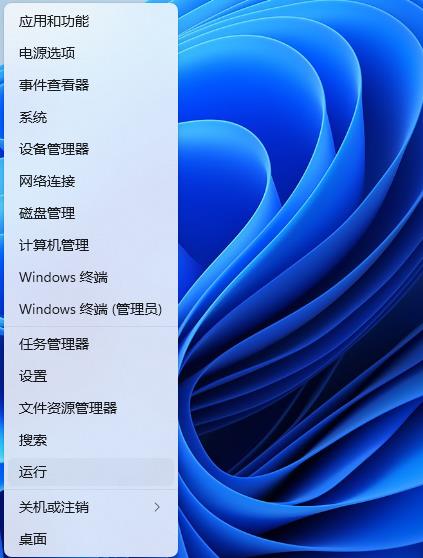
2、运行窗口,输入 cmd 命令,按确定或回车,打开命令提示符窗口;如图所示:
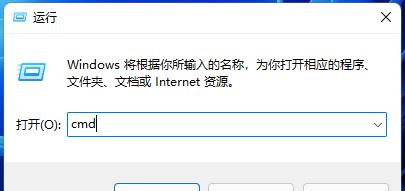
3、命令提示符窗口中,输入并按回车执行 netstat -ano 命令,可以获得所有网络连接活动的列表,在表中,本地地址IP地址后方冒号之后的即是端口号;如图所示:
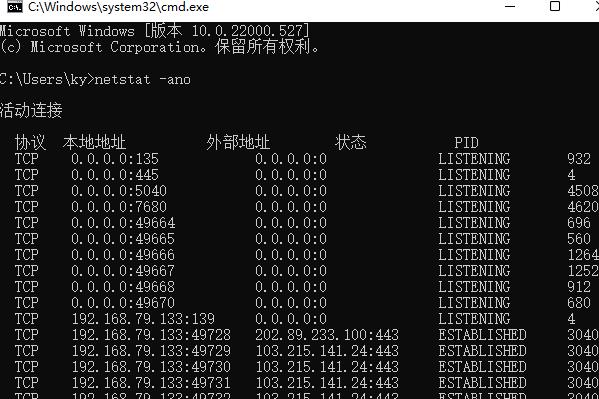
4、如果想要查找特定的端口,可以输入并回车执行 netstat -aon|findstr “端口号” 命令,例如:netstat -aon|findstr “80”,即为查找端口号为80的信息;如图所示:
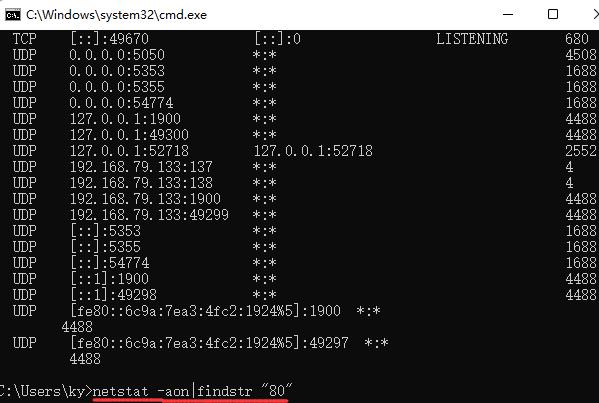
5、想要找到是哪个程序占用了端口号,可以记下最后一列的PID数字;如图所示:
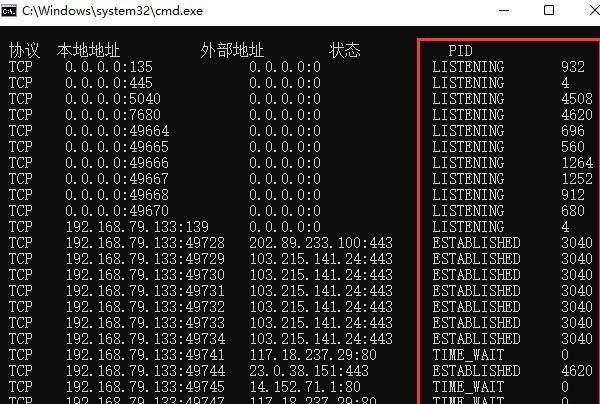
6、按 Shift + Ctrl + Esc 组合键,可以快速打开任务管理器,然后切换到详细信息选项卡中查找相同PID的程序,这样就可以确定是哪个程序占用了端口,从而进行修改端口或者停止应用等操作了;如图所示:
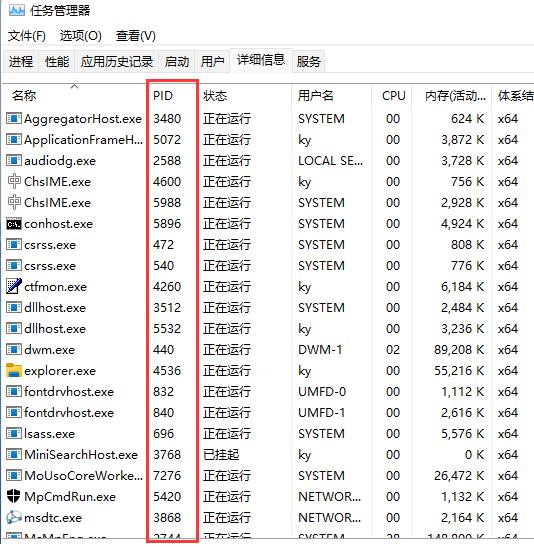
关于win11系统查看端口是否被占用的操作方法就为用户们详细分享到这里了,如果用户们使用电脑的时候不知道怎么查看端口是否被占用,可以参考以上方法步骤进行操作哦,希望本篇教程对大家有所帮助,更多精彩教程请关注老白菜官方网站。
上一篇:win7系统怎么禁止u盘访问
下一篇:win11系统右键不能刷新怎么办
推荐阅读
"Win10累积更新卡在无限重启阶段的修复策略"
- win11系统无法识别移动硬盘怎么办 2024-05-06
- win11系统dns异常无法上网怎么办 2024-05-04
- win11系统如何调整鼠标速度 2024-05-03
- win11系统不显示wifi列表怎么办 2024-05-01
win10系统设置虚拟内存教程分享
- win11系统如何查看内存条卡槽数量 2024-04-29
- win11系统怎么开启节能模式 2024-04-29
- win11系统usb接口无法识别设备如何解决 2024-04-28
- win11系统如何添加网络打印机 2024-04-26
老白菜下载
更多-
 老白菜怎样一键制作u盘启动盘
老白菜怎样一键制作u盘启动盘软件大小:358 MB
-
 老白菜超级u盘启动制作工具UEFI版7.3下载
老白菜超级u盘启动制作工具UEFI版7.3下载软件大小:490 MB
-
 老白菜一键u盘装ghost XP系统详细图文教程
老白菜一键u盘装ghost XP系统详细图文教程软件大小:358 MB
-
 老白菜装机工具在线安装工具下载
老白菜装机工具在线安装工具下载软件大小:3.03 MB










